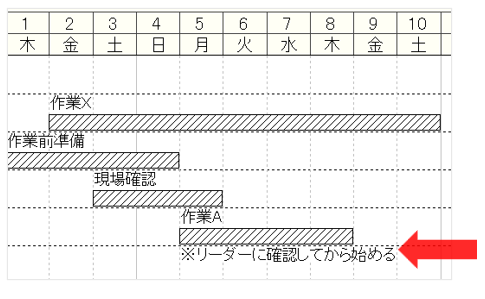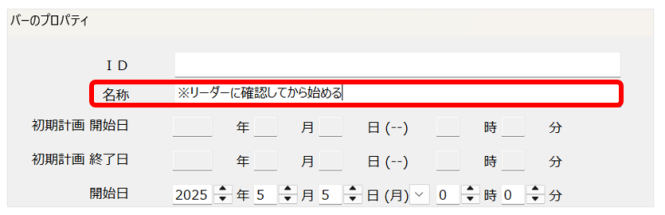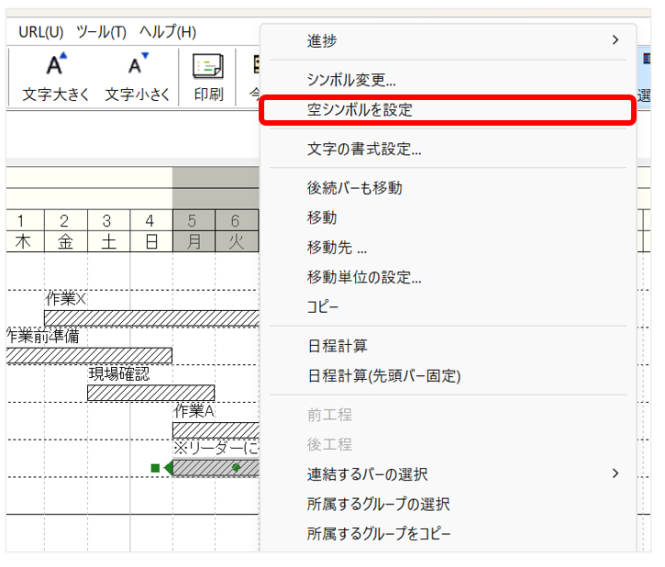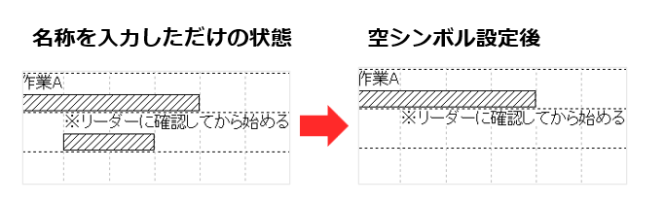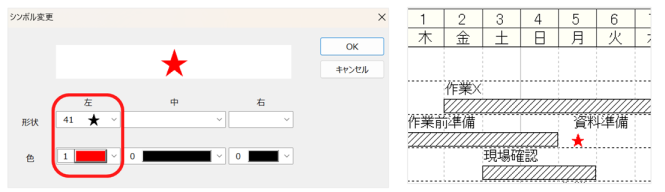工程's Orario:工程表に文字だけ表示しよう
※本メルマガは、工程's Orario 16.0を使用しています。
工程's Orarioのバーチャート上に文字だけを表示する方法をご紹介します!
|
‐目次‐ |
※ページ内の画像はクリックすることで、拡大してご覧いただけます
1.空シンボルを使って文字だけ表示する方法
バーのシンボルを透明(=空シンボル)化することができます。
空シンボルを利用すると、シンボルを消して文字だけをバーチャートエリア上に表示させておくことができます。
●手順●
①任意の場所に作業バーを作成します。
②該当のバーをダブルクリック、または右クリック>プロパティ を選択します。
③名称に表示させたいテキストを入力します。
④OKボタンをクリックしてダイアログを閉じます。
⑤該当のバーを右クリックして、[空シンボルを設定]を選択します。
補足
・空シンボルを設定すると作業バーは非表示になりますが、実体は存在するので他の作業バーと同様、任意の場所に移動・コピーができます。
・該当のバーを再表示するには、バーのコンテキストメニューから「シンボル変更」を選択してシンボルを再設定します。
・通常の作業バーと同様、日程計算の対象になります。日程計算の結果、意図しない位置に移動してしまうのを防ぐには、バープロパティで「バーを移動しない」にチェックを入れます。
・バーが透明化されているため、見失ってしまった場合は[バー検索]をしてF3キーを押すと見つけやすいです。
2.シンボル変更を利用した重要事項の表現
シンボル変更を利用して、マイルストーンの代わりにバーチャートエリア上で記号を表示し、重要事項を目立たせることができます。
●手順●
①任意の場所に作業バーを作成します。
②作業バーを右クリックして、[シンボル変更…]をクリックします。
③シンボル変更ダイアログで、左右どちらか片方だけ形状と色を選択します。
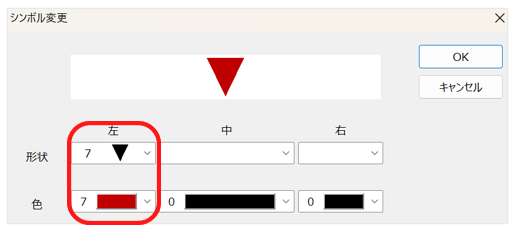
④OKボタンをクリックしてダイアログを閉じます。
⑤目立たせたい工程や注意書きをマイルストーン風に表現することができます。
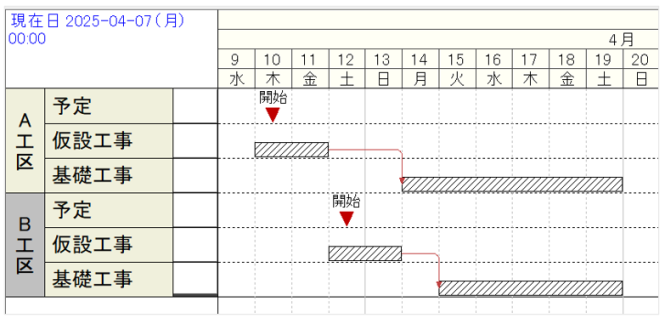
その他の使用例…
バーを表示しない表現方法を活用して、より分かりやすく見やすい工程表作成にお役立てください!
ウェッブアイ製品に関する機能や操作方法のお問合せはもちろんのこと、業務でのお困りごとやご意見なども、下記製品サポートまでお気軽にご連絡ください。
| ウェッブアイ製品サポート 電話番号: 03-3570-2392 メールアドレス: pmsupport@webi.co.jp 受付時間: 9:30~17:30 (土日祝日および弊社休業日を除く) |